平时我们的u盘都是做为存储文件的功能进行使用,如今部分用户开始将一些隐私以及重要机密文件拷贝到了u盘当中并随身携带,但他们所担心的是如何能安全的保管这些文件,并且让别人无法轻易访问他们呢?当然,我们的windows操作系统还没有开发出针对我们u盘内的文件进行加密的功能,不过也没有关系,今天土豆PE会教您使用压缩软件winrar对我们u盘内的重要文件进行加密。
首先,我们所要做的则是下载winrar压缩软件,并安装进入到我们的电脑当中。如下图所示则是我们安装winrar压缩软件之后所看到的窗口画面
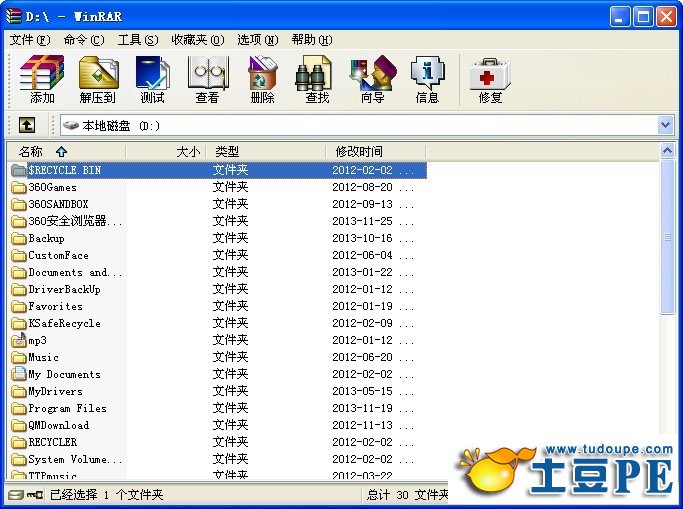
接着我们选择我们所要加密的文件或者文件夹,点击鼠标右键,选择“添加到压缩文件(A)...”选项,之后在弹出如下窗口中找到“高级”选项
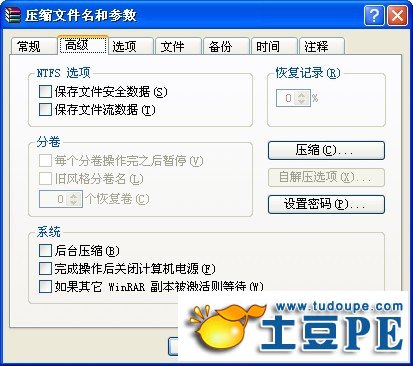
点击窗口上的“设置密码(P)...”选项,则会弹出如下带加密压缩的弹出窗口

用户可以开始在“输入密码”处输入所要设下的密码,在下面“再次输入密码以确认”处重新输入您之前所键入的密码进行确认,若用户担心所设密码与输入内容会有误差,则可勾选“显示密码”选项,就可以看到你所设下的密码内容,以方便确认。输入完成之后点击“确定”,之后在点击外部窗口上的“确定”按钮开始所您所选的文件进行加密压缩。

如此一来,我们的文件加密工作就做完了,在用户想要打开您u盘中加密压缩包里的文件或者释放出压缩包里的文件时,则会弹出上图所示的输入密码窗口,必须键入正确密码之后才能进行打开或者释放,做好真正的安全保密。在此,土豆PE提醒您,在拷贝隐私以及重要文件到u盘时,务必将这些文件在电脑上做备份,以防止u盘在中毒或者丢失时能有个后顾之忧。
如何对u盘内的重要文件进行加密_土豆PEU盘装系统
来源:http://www.tudoupe.com时间:2015-04-16
相关新闻
- 2023-04-28 u盘加密的方法(u盘文件加密怎么设
- 2023-04-22 u盘的加密方法(u盘文件加密方法)
- 2023-04-20 u盘文件加密方法(u盘解除加密方法
- 2023-04-17 手机给u盘加密方法(手机给u盘文件
- 2023-02-06 电脑u盘文件加密方法(普通u盘加密
- 2023-01-08 u盘文件加密方法(音乐u盘加密方法
- 2023-01-06 手机u盘加密方法(u盘文件加密方法
- 2022-09-18 「电脑u盘文件加密方法」win7u盘加
- 2022-09-18 「u盘加密方式」u盘文件加密怎么设
- 2022-09-18 「u盘手机加密方法」手机给u盘文件
|
|
|
|
|
|
|
|
|
|
|
|
|
|
|
